
【Wordテンプレート編】日本語の授業、教材の作り方
みなさん、お久しぶりです。
Sasayuです。
みなさんは普段、教材を何で作成していますか?
Power point? Word? もしかして手書き?
Power pointを使用されている方も多いと思いますが、
Sasayuは絶対Word派です(笑)
その理由は後で別記事にしたいと思います。
きょうはWordを使用した教材の作り方のポイントを解説していきます。
では、早速本題に入っていきます。
0.教材例
普段Sasayuが授業で使用している教材は以下の画像の通りです。
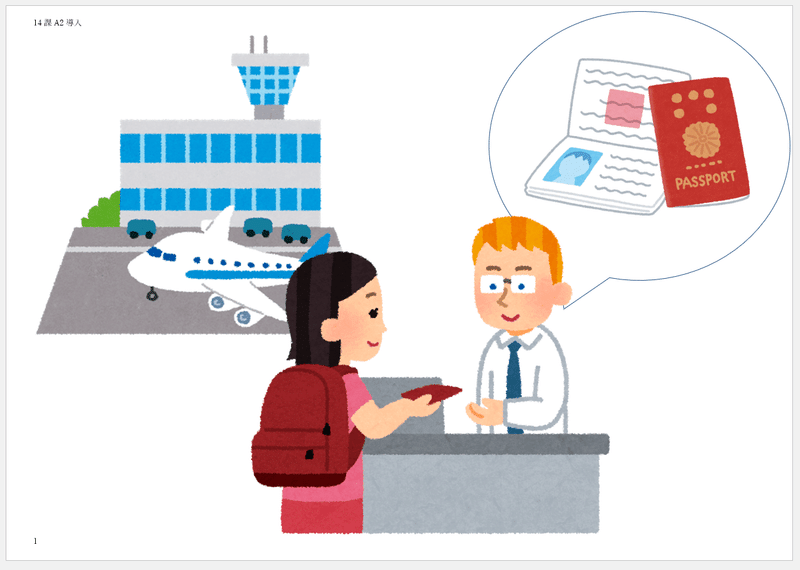
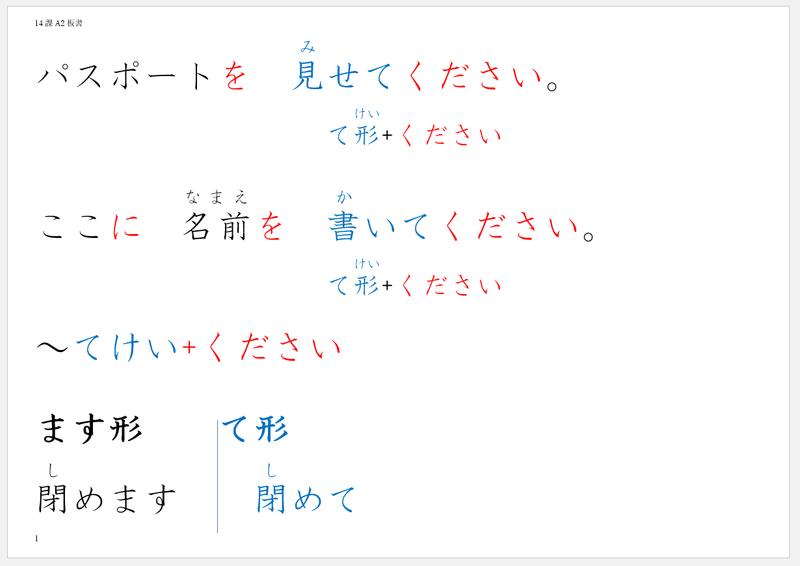
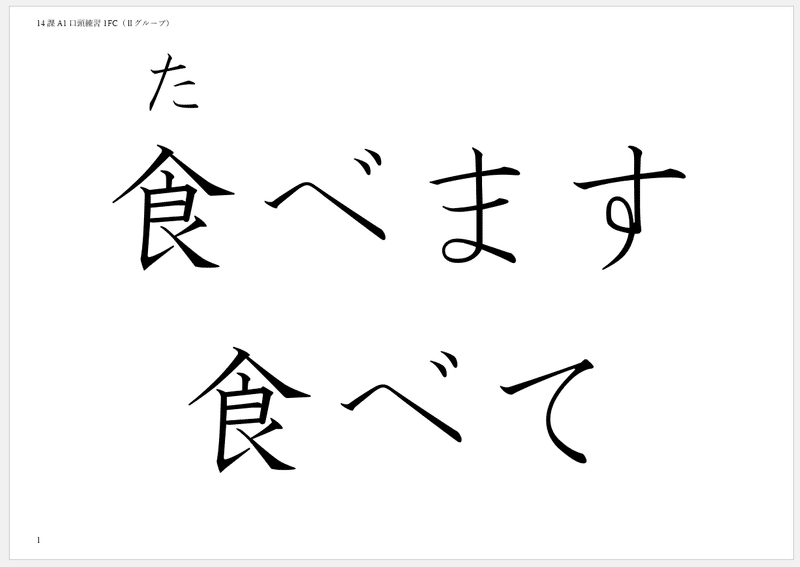
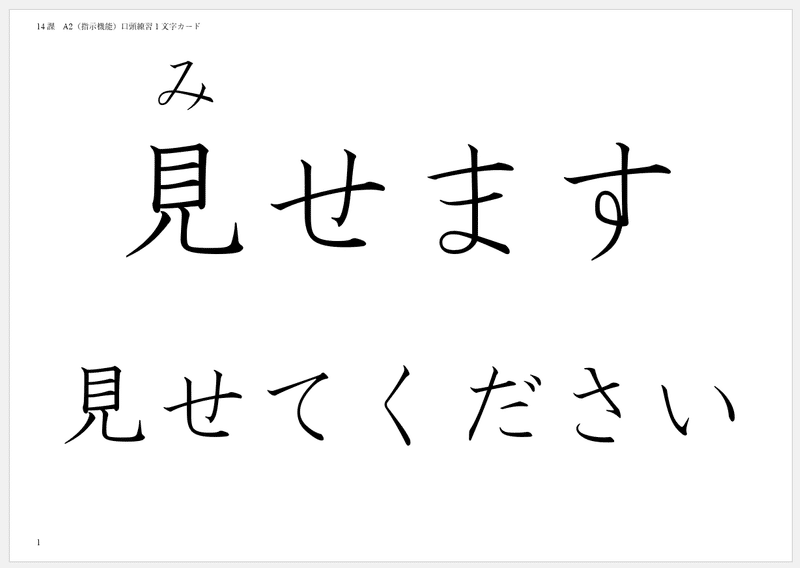
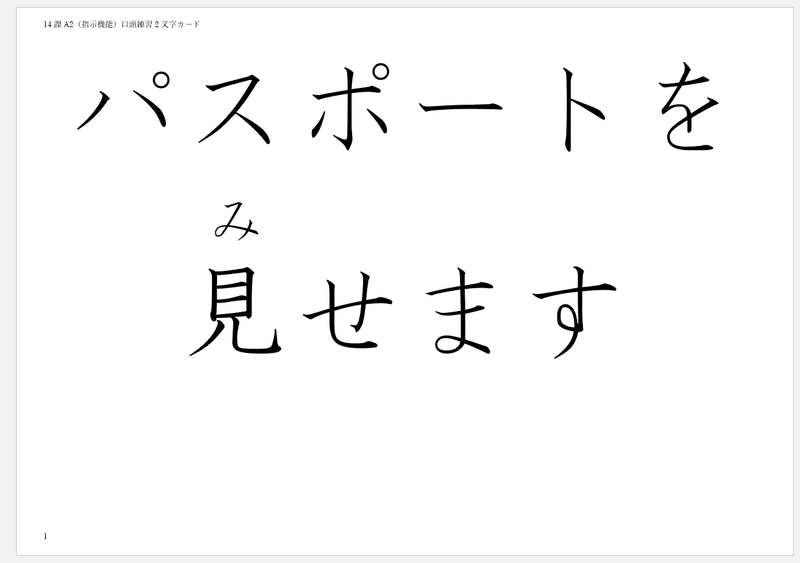
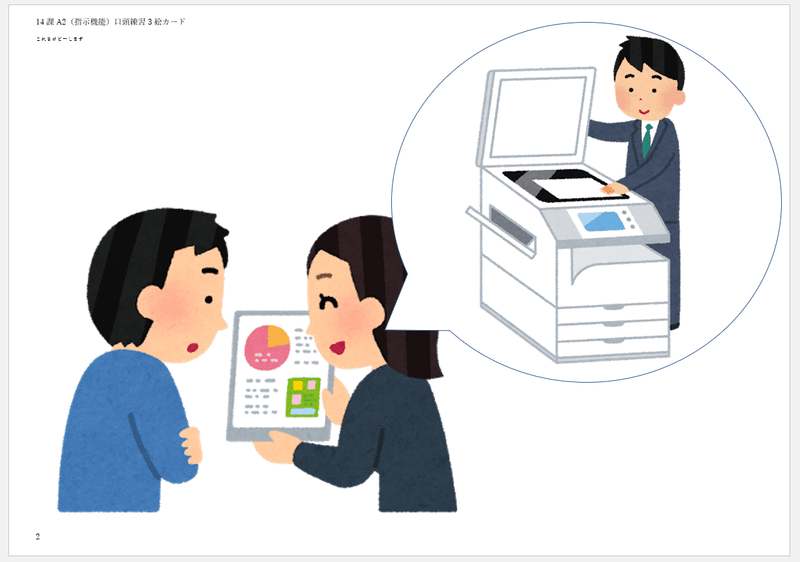
以上のように、基本的には
・導入絵カード
↓
・板書
↓
・フラッシュカード
↓
・文字カード
↓
・絵カード
の流れです。
追加でその時の授業によって、会話練習、問題集、作文なども入れたりします。
その都度教材をつくったり、既存の問題プリントをやらせる感じですね。
それでは、実際に私が作った、教材を使って気を付けるポイントを解説していきましょう。
今日は設定について解説します。
(絵カードや内容の作り方はまた別記事で解説します。)
1.用紙サイズ
みなさんWordで教材を作るとき、用紙サイズを気にしていますか?
用紙サイズは教材を印刷するときに大事になってきます。
わたしが以前働いていた日本語学校では、授業を紙媒体で行うことになっていたので、
Wordで教材を作った後に、それを印刷するという作業が必要でした。
ですが、用紙サイズを気にせず教材を作ると、実際に印刷するときにデータ上の用紙サイズと実物の用紙サイズが違うため、文字や絵がずれてしまうことがありました。(以下図)
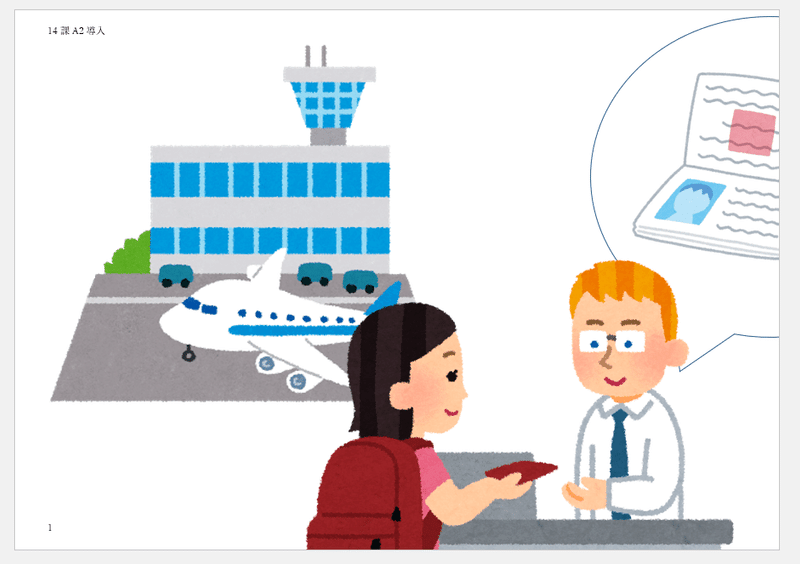
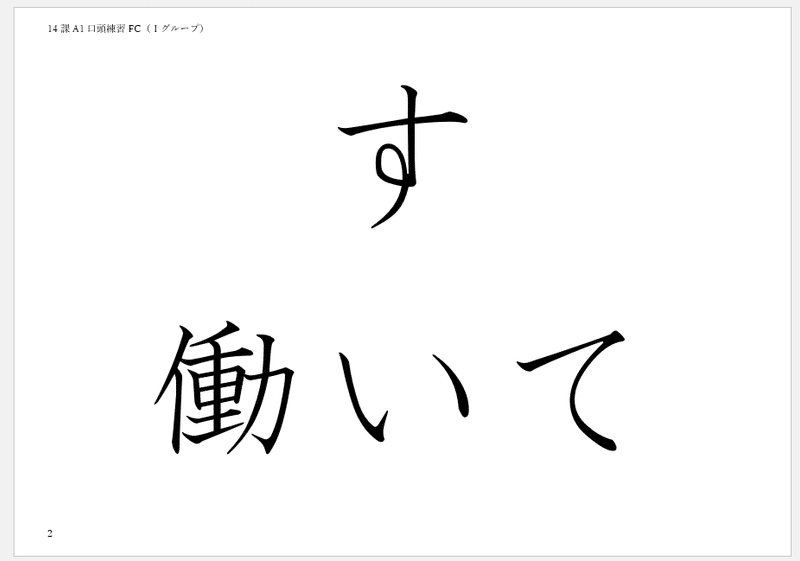
以上のように絵や文字が中途半端に切れたりしていて、とても気持ち悪いです。
なので、教材を印刷したいという方は、使用する用紙に合わせて、Wordの用紙サイズを設定してから、教材作成をしましょう。
特に、印刷することがない人はA4かB4サイズをおススメします
2.ヘッダー、フッダー
ヘッダー、フッダーとは、用紙の上と下に、ページタイトルやページ番号をつけることができる機能です。
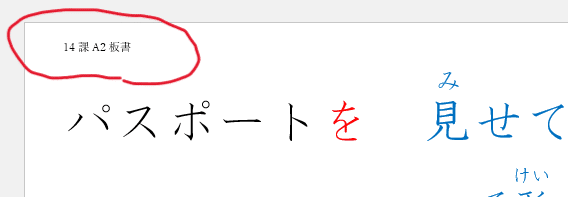
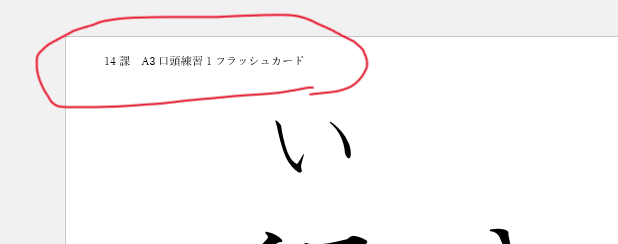
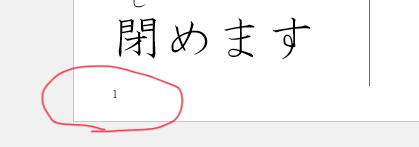
2-1.ヘッダー
Sasayuはヘッダーにはレッスンナンバー(~課)と今どこを授業しているのか、を記載しています。
Sasayuは一回のレッスン(3時間)で100ページ以上の教材を作っています。(多すぎ?)
そのなかで、ヘッダーがないと、ふとした瞬間にいまどこを教えているのかわからなくなってしまいます。
特にフラッシュカードは、見た目が似ているので気を付けないと違うところを教えていたなんてことがあります。
そういったミスを防ぐためにもヘッダーに、タイトルをつけて、ミスを減らしていくことが大事になります。
例:〇〇課A1導入
Lesson3 練習3 絵カード
etc.
2-2.フッダー
フッダーにはページ番号をつけています。
口頭練習のときに大切です。
Sasayuは1個の口頭練習に対して、それぞれ8枚ずつ練習カードを作っています。
例:口頭練習1フラッシュカード(〇〇ます→〇〇てください)×8枚
口頭練習2文字カード (□□/〇〇ます→□□を〇〇てください)×8枚
口頭練習3絵カード (□□/〇〇ます→□□を〇〇てください)×絵8枚
しかし、時間がないときは、半分(4枚)だけ練習したり、
全然できないクラス(学習者)のときは、8枚全員で練習した後、初めから個人あてしたりすることがあります。
例1:口頭練習1 4枚だけ練習
→口頭練習2 4枚だけ練習
→口頭練習3 4~6枚練習
(時間がないとき)
例2:口頭練習1 全員で8枚練習→1枚目から個人あて
口頭練習2 全員で8枚練習→1枚目から個人あて
口頭練習3 全員で8枚練習→1枚目から個人あて
(できないクラス+時間があるとき)
そのときにページ番号がないと、あれ?今何枚練習した?
あれ?口頭練習1の1枚目どこ?
ってなってしまいます。
なのでページ番号が大切になってきます。
3.フォント、ルビ
最後に、フォントとルビについて確認します。
フォントは「字体」のことで、ルビは「ふりがな」のことですね。
3-1.フォント
フォントは学生が正しい字をかけるようになるために必要になってきます。
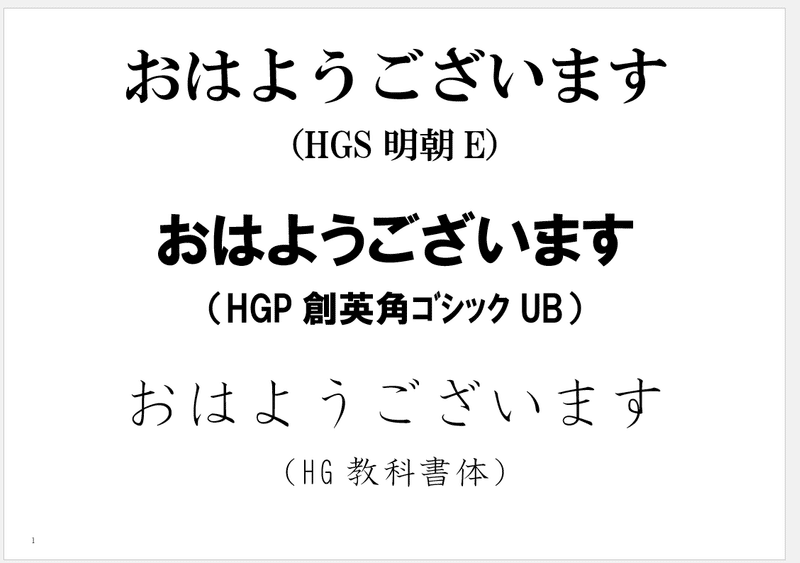
上記画像のように様々なフォントがありますね。
みなさんはどのフォントが好きですか?
ゴシック体は、見やすいしなんか可愛いですね(笑)
明朝体も日本っぽいし、かっこいいですね。
でもゴシック体、明朝体は「ダメ」なんです。
どうしてダメなんでしょうか。
いっしょに確認しましょう。↓
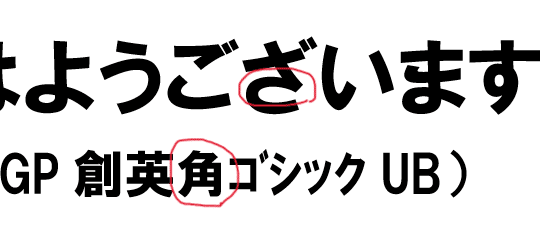
例えば、「さ」ですね。
私たち日本人は普通に読むことができますが。書き方としてこれは正しいでしょうか?
正しくないですね。
しかも学生がこれで書き方を覚えてしまうと、「ち」とかなり紛らわしくなってしまいます。
あと、「角」です。
漢字に関してはどれくらい厳しくするかは、議論の余地がありますが、
すくなくとも学生に読ませるときは正しい漢字を見せるべきです。
そのうえでゴシック体は、「はらい」「跳ね」が中途半端ですね。

じゃあ、どのフォントがいいんだよ?
ずばり「教科書体」です。
教科書体は読んで字のごとく、教科書で使われるフォントです。
書いたときと同じ字体で作られています。
ですから、学生が読んで、ノートに写すときも、正しい文字で書かせることができます。
ただ、「教科書体」も種類がたくさんあります。↓

それぞれ個性がありますが、
Sasayuは「HG教科書体」をいつも使用しています。
1番ノートに書いた文字に近いからです。
みなさんもぜひフォントを意識して教材を作ってみてください。
3-2.ルビ
次にルビ(ふりがな)についてです。
Sasayuは練習カード、板書含めて、漢字で書くところは全部漢字です。
理由はスーパー、駅などあらゆる生活場面で漢字が使われているからです。
でもそれじゃあ、学生が読めなくなるので、ルビをふっています。
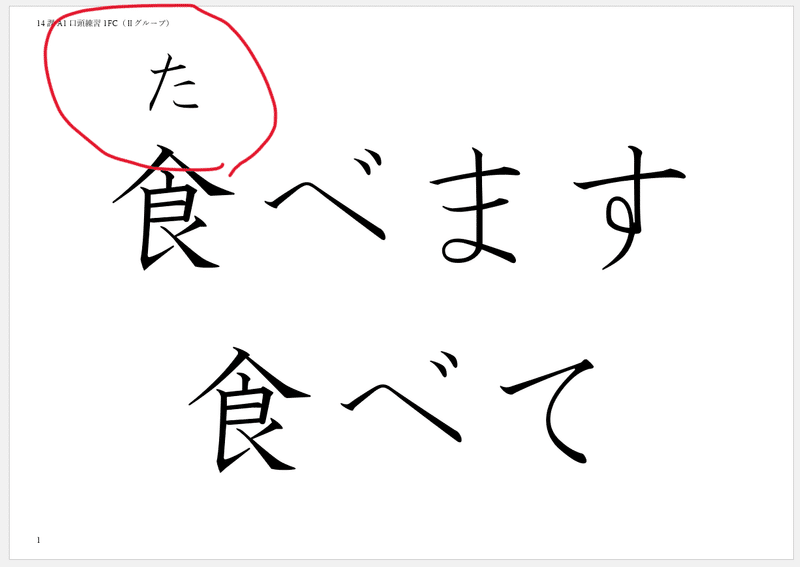
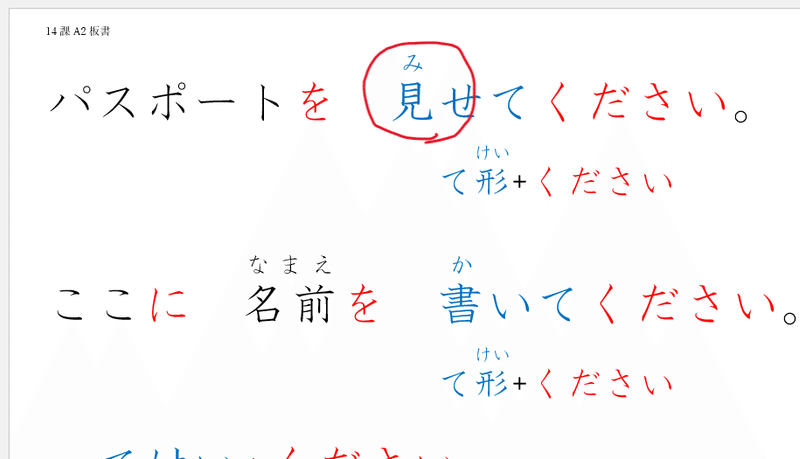
このひと手間が、あるだけで学生が漢字に親しみやすくなるんじゃないかなと思っています。
4.テンプレート作成
最後に、上記のポイントをまとめたテンプレートを作っておくことをおススメします。
毎回教材を作るたびにヘッダー、ページ番号を設定して、、、
なんてやってるとそれだけで時間を無駄にしてしまいます。
なので、いつも使う用紙サイズ、フォント、ヘッダー、フッダーを入れたものをテンプレートファイルとして保存しましょう。
SasayuはWord上ですぐ教材作成に取り組まるように保存しています。
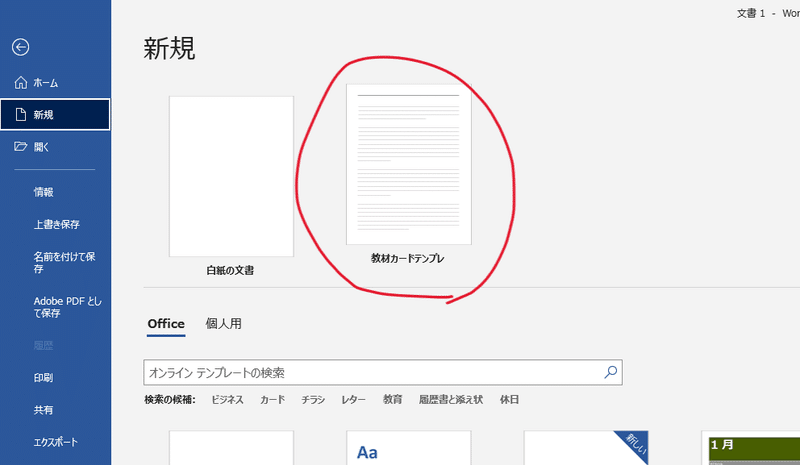
5.まとめ
以上、教材を作るときに気を付けるべきポイントをまとめました。
どれも先生が授業をスムーズに進めること、効率よく教材をつくることを意識しています。
またスムーズで、気の利いた授業は学生から〇〇先生の授業をもう一回受けたい、と言ってもらえるようになります。
みなさん無駄な時間をできるだけ減らして、楽しい授業をしていきましょう^^
この記事ではポイントだけをまとめましたが、
実際にどうやって設定するのかは記載していません。
理由は具体的な設定方法はインターネットで
「word ルビ」「word テンプレート」
のように検索すれば、見ることができるからです。
でも、どうしても早く教えてよ、というかたは
早く教えてよと言う方は設定方法を有料記事にまとめるので記事の購入をお願いします。てへぺろ
最後までご覧いただきありがとうございました。
Sasayu
この記事が気に入ったらサポートをしてみませんか?
